鉛筆ツールを使ってイラストや文字を描くと、線の境界がギザギザになってしまうことがあります。ピクセルの境目が際立ってしまい、不自然になってしまいますよね。ぼかしをかけると線は滑らかになりますが、全体的にぼやけた印象になってしまいます。線を綺麗にするだけなら、「アンチエイリアスフィルター」を使うのがおすすめです。
本記事では、フリーの画像加工ソフト「GIMP」を使って、アンチエイリアスフィルターでギザギザな線を滑らかで綺麗にする手順を解説します。画面の例として、Windows10のパソコンで、GIMP2.10を使用したスクリーンショットを掲載しました。
この記事の内容
事前準備
- ギザギザの状態で、綺麗にする必要がある画像を用意します。今回は次の星の画像を使い、ギザギザした斜めの線を綺麗にしていきます。
![]()
○画面の例ではギザギザ部分が分かりやすくなるよう、4倍に拡大した画像を使っています。
アンチエイリアスフィルターを使う
- メニューバー「フィルター」→「強調」→「なめらかに」をクリックします。GIMPのバージョンによっては「Antialias」と表示されることもあり、これがアンチエイリアスフィルターです。
![]()
- アンチエイリアスフィルターをかけた結果、次の画像のように変化しました。ギザギザした部分にグラデーションがかかり、滑らかになるよう補正されました。
![]()
以上の手順で、アンチエイリアスフィルターを使ってギザギザの線を滑らかで綺麗にすることができました。
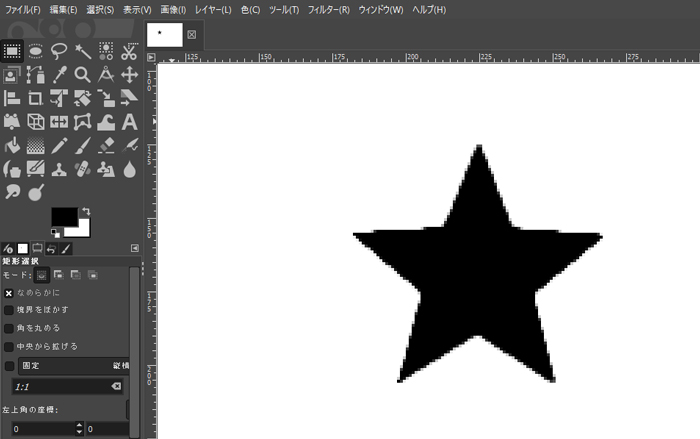
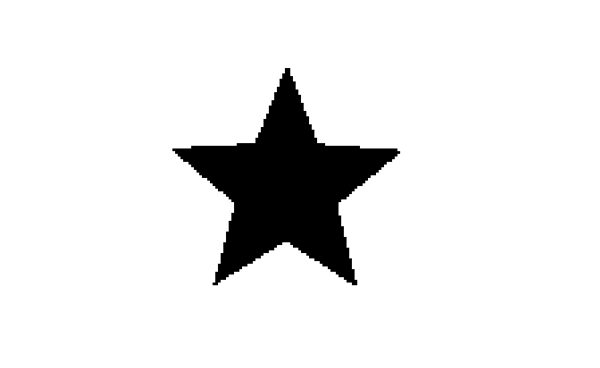
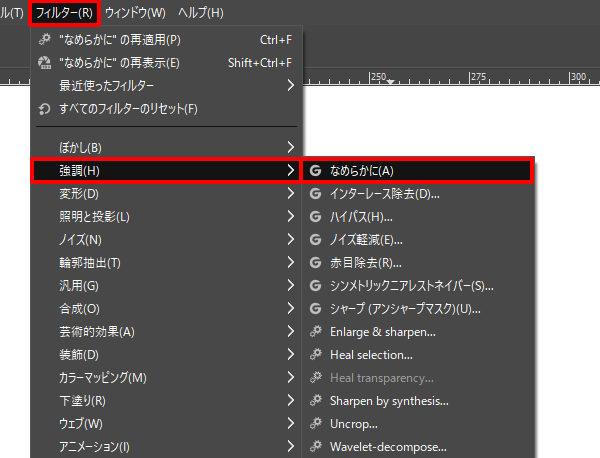
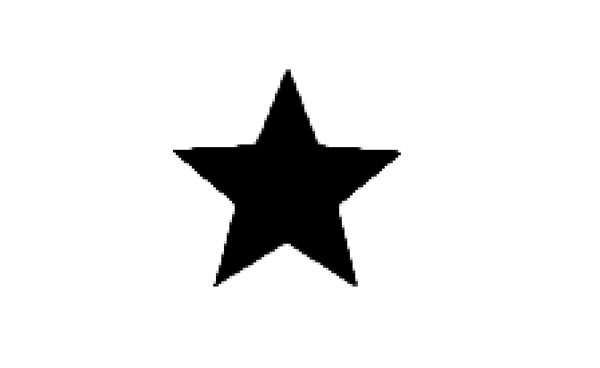
コメント